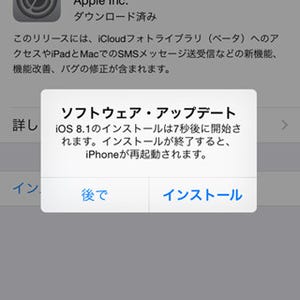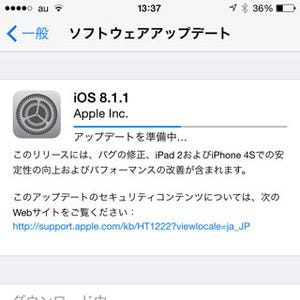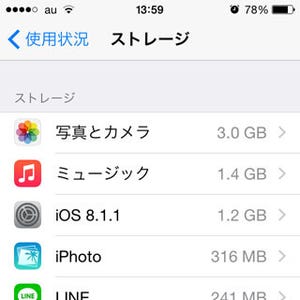それほど頻繁には起こらないが、iPhone/iPadを再起動したほうがいいことがある。通信速度が著しく低下した、画面をタップしても反応がない、原因はわからないがどこか動作がおかしい……システムを再起動すれば、iOSを構成する多数のプログラム(プロセス)が読み直され、問題が解消されることがあるのだ。
しかし、システムの再起動はなにかと面倒だ。システムの終了と起動をそれぞれ行わなければならないので、少なくとも1分程度は必要だ。それに、再起動後初めてロック解除する場合には、TouchIDが動作しないのでパスコードを入力しなければならない。App StoreやiTunes Storeも、再起動後初回の利用ではパスワードの入力を求められる。
動作がおかしい原因が明らかに「画面の表示」だけの場合、システムを再起動せずに同等の効果を得られることがある。iOSでは、アイコンやステータスバーなどアプリが提供する以外の画面構成要素は「スプリングボード」というプログラムが担っており、それだけを起動し直すことができれば、表示にまつわる諸問題を解決できることがあるのだ。
実は、iPhone 6/6 Plusにはスプリングボードを再起動する処理項目がある。それは「画面表示の拡大」だ。設定値を変えてスプリングボードを起動し直すことでアイコンや文字を拡大表示しているのだが、それを逆手にとれば、システムを再起動することなくスプリングボードだけを再起動するという実を得ることができる。10秒もあれば完了するうえ再起動後初回のパスコード入力も不要なので、動作の不具合が画面の表示だけのときはこちらを試してみよう。
操作手順をカンタン解説
|
|
|
1 システム再起動は時間がかかるだけでなく、パスワードの入力が必要な場面がいくつか出てくるため、手間がかかってしまう |
2 動作の問題が画面の表示だけの場合には、『設定』→「画面表示と明るさ」→「表示」の順にタップしてみよう |
| (提供:iPad iPhone Wire) |